Kaip pataisyti „Elara“ programinę įrangą, neleidžiančią išsijungti
Įvairios / / January 05, 2022
Yra keletas pranešimų apie nežinomą procesą, ApntEX.exe veikia Task Manager, o kiti „Elara“ programinė įranga neleidžia „Windows“ išsijungti. Jei ir jūs susiduriate su šia problema, galite manyti, kad tai galbūt virusas, nes procesas atsirado iš niekur. Nors pradinė Elara programa Windows 10 nėra kenkėjiška, jos foninis procesas gali būti sugadintas arba pakeistas kenkėjiška programa. Pirmasis infekcijos požymis yra tai, kad ji sulėtina jūsų kompiuterį ir galiausiai sunaikina įrenginį. Todėl labai svarbu išsiaiškinti, ar kenkėjiška programa neužkrėtė Elara programos proceso. Šiame įraše apžvelgsime, kaip veikia „Elara“ programinė įranga, kodėl ji neleidžia išjungti „Windows“ ir kaip ją ištaisyti.

Turinys
- Kaip pataisyti „Elara“ programinę įrangą, neleidžiančią išjungti „Windows 10“.
- Kodėl „Elara App“ neleidžia „Windows“ išsijungti?
- 1 būdas: užbaikite Apntex.exe naudodami užduočių tvarkytuvę
- 2 būdas: sukurkite „AutoEndTasks“ registro raktą
- 3 būdas: atnaujinkite įrenginių tvarkykles
- 4 būdas: atnaujinkite „Windows“ OS.
Kaip pataisyti „Elara“ programinę įrangą, neleidžiančią išjungti „Windows 10“.
Visi kompiuterių gamintojai savo sistemose naudoja šimtus mažų komponentų iš šimtų skirtingų mažų gamintojų. Kadangi daugelis gamintojų naudoja šiuos komponentus savo gaminiuose, jie yra įvairių prekių ženklų, įskaitant HP, Samsung ir Dell. Elara programinė įranga naudojamas valdyti vieną iš šių komponentų, kuris yra susietas su nešiojamojo kompiuterio jutikline dalimi.
- Nes pagrindinis jos tikslas yra palengvinti jutiklinės dalies valdymą, tai yra galima tik nešiojamuosiuose kompiuteriuose.
- Tai programa, kuri ateina iš anksto įdiegta „Dell“, „Toshiba“ ir „Sony“ kompiuteriai.
- Ši programa yra įdiegtaProgramos failų aplankas su kompiuterio jutiklinės dalies tvarkykle. Jis gali būti įtrauktas kaip jūsų kompiuterio jutiklinės dalies tvarkyklės dalis, o ne kaip atskira tvarkyklė ar programinė įranga.
- ApntEX.exe yra procesas, kurį galima rasti užduočių tvarkyklėje.
Kai bandote išjungti arba atsijungti įdiegę Elara programinę įrangą savo kompiuteryje, galite susidurti su šiomis klaidomis:
- „Elara“ programa „Windows 10“ neleidžia „Windows“ išsijungti.
- Programinė įranga sustabdo Windows atnaujinimą.
- „Windows“ neleidžia atsijungti Elara programa.
Šios klaidos dažniausiai atsiranda dėl kitų kompiuterio problemų, tokių kaip nesugebėjimas vykdyti teisėtų programų, bendras kompiuterio lėtumas, nepažįstamų programų diegimas, vangus interneto ryšys ir pan.
Kodėl „Elara App“ neleidžia „Windows“ išsijungti?
„Elara App Windows 10“, kuri nuolat veikia fone, gali užkirsti kelią Windows nuo išjungimo. Kai Windows OS išsijungia, ji nutraukia visus foninius procesus. Tačiau, jei operacinė sistema nustato, kad procesas yra jautrus, ji atšaukia išjungimą ir praneša, kad yra jautri foninė užduotis. Jei Apntex.exe procesas neužkrėstas, Elara programinės įrangos pašalinti nerekomenduojama. Gali būti, kad pašalinus Elarą jutiklinė dalis suges. Vietoj to galite naudoti „Windows“ registro taisymą, kurį aptarėme šiame vadove.
1 būdas: užbaikite Apntex.exe naudodami užduočių tvarkytuvę
Elara programa Windows dažnai paleidžia foninį procesą, vadinamą Apntex.exe. Ši procedūra neturi nieko bendra su išjungimo vengimu. Vis dėlto galima įsivaizduoti, kad programa buvo pakeista kenkėjiška programa. Taip gali nutikti bet kuriai jūsų kompiuteryje veikiančiai programinei įrangai. Pravartu pradėti nuskaitymą naudojant antivirusinę ar kenkėjiškų programų programą.
Tačiau jei šią problemą norite išspręsti tik laikinai, naudokite Task Manager, kad užbaigtumėte šį procesą.
Pastaba: Dėl to gali sutrikti jutiklinės dalies veikimas, todėl įsitikinkite, kad turite pelę kaip atsarginę kopiją.
1. Paspauskite Ctrl + Shift + Esc klavišai kartu atidaryti Užduočių tvarkyklė

2. Eikite į Detalės skirtuką, slinkite žemyn ir suraskite Apntex.exe procesą iš sąrašo
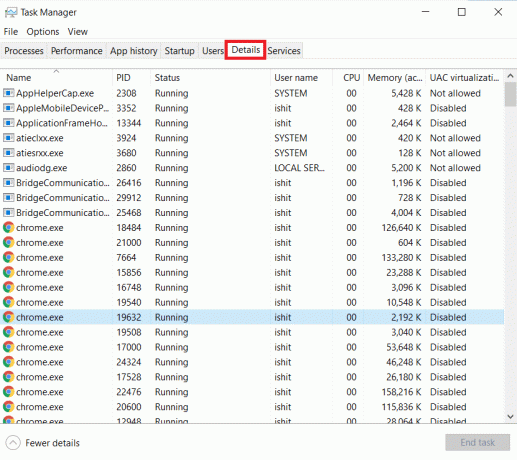
3. Dešiniuoju pelės mygtuku spustelėkite Apntex.exeprocesas ir pasirinkti Baigti užduotį, kaip pavaizduota žemiau.

Procesas trumpam bus uždarytas. Patikrinkite, ar Elara programinė įranga, neleidžianti išjungti problemos, yra pašalinta, ar ne.
Taip pat skaitykite: Kaip užbaigti užduotį „Windows 10“.
2 būdas: sukurkite „AutoEndTasks“ registro raktą
Kartais, kai išjungiate, „Windows“ OS paragins uždaryti visas programas, kad galėtumėte tęsti. Bus rodomas Force Išsijungti mygtuką, kad paprašytumėte jūsų leidimo tai padaryti. Jei įjungsime „AutoEndTasks“, visos jūsų programos bus automatiškai uždarytos, neprašant jūsų leidimo. Tai taip pat uždarys ir nutrauks „Elara“ programinę įrangą. Štai kaip sukurti „AutoEndTask“ registro raktą, kad išspręstumėte šią problemą:
1. Paspauskite Windows + R klavišai vienu metu atidaryti Bėk dialogo langas.
2. Tipas regedit ir spustelėkite Gerai, kaip parodyta, paleisti Registro redaktorius.
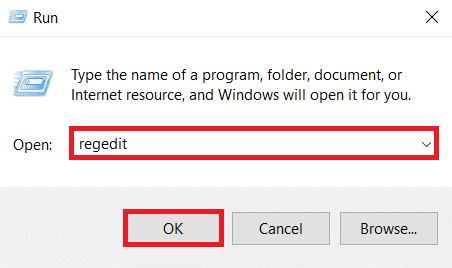
3. Spustelėkite Taip, viduje konors Vartotojo abonemento valdymas paraginti.
Pastaba: Pirmiausia sukurkite atsarginę registro atsarginę kopiją, kad galėtumėte lengvai jį atkurti, jei kas nors nutiktų.
4. Spustelėkite Failas ir pasirinkti Eksportuoti sukurti atsarginę kopiją, kaip parodyta toliau.

5. Dabar eikite į HKEY_CURRENT_USER\Control Panel\Desktop viduje konors Registro redaktorius.

6. Čia dešiniuoju pelės mygtuku spustelėkite tuščia vieta dešinėje srityje ir pasirinkite Naujas > DWORD (32 bitų) reikšmė kaip parodyta žemiau.

7. Nustatyti Vertės duomenys: į 1 ir įveskite Vertės pavadinimas: kaip AutoEndTasks.
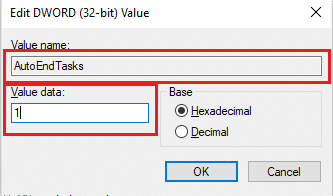
8. Norėdami išsaugoti pakeitimus, spustelėkite Gerai ir iš naujo paleiskite kompiuterį.
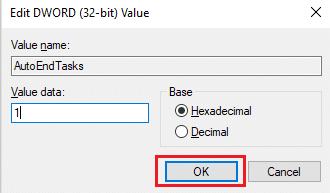
Taip pat skaitykite:Pataisymas Registro rengyklė nustojo veikti
3 būdas: atnaujinkite įrenginių tvarkykles
Jei aukščiau pateiktas metodas jums nepadėjo, pabandykite atnaujinti įrenginio tvarkykles ir patikrinkite, ar Elara programinė įranga, neleidžianti išjungti, išspręsta. Norėdami atnaujinti tinklo adapterio tvarkykles, atlikite nurodytus veiksmus:
1. Pataikykite „Windows“ klavišas, tipas įrenginių tvarkytuvė, ir spustelėkite Atviras.

2. Dukart spustelėkite įrenginio skyrių (pvz., Tinklo adapteris), norėdami jį išplėsti.
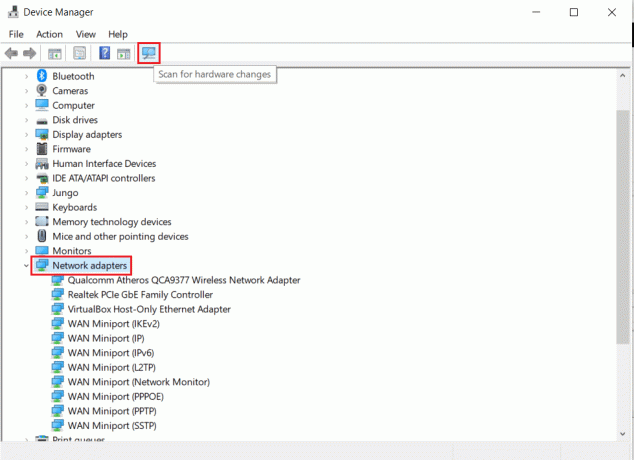
3. Dešiniuoju pelės mygtuku spustelėkite savo įrenginio tvarkyklė (pvz. WAN mini prievadas (IKEv2)) ir pasirinkite Atnaujinti tvarkyklę iš meniu.

4. Pasirinkite Automatiškai ieškoti tvarkyklių automatiškai atnaujinti tvarkyklę.
5A. Jei randama nauja tvarkyklė, sistema ją automatiškai įdiegs ir paragins iš naujo paleisti kompiuterį.

5B. Jei pranešimas, kuriame nurodyta Thegeriausios jūsų įrenginio tvarkyklės jau įdiegtos rodomas, spustelėkite Ieškokite atnaujintų tvarkyklių „Windows Update“. variantas.
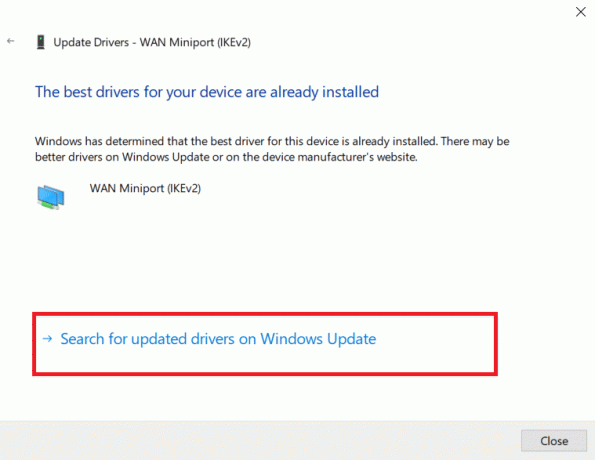
6. Viduje konors Windows "naujinimo langą, spustelėkite Peržiūrėkite pasirenkamus naujinimus dešinėje srityje.
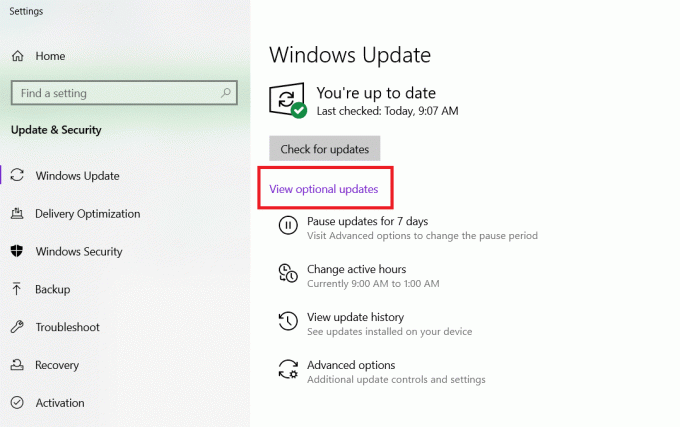
7. Pažymėkite langelius šalia Vairuotojai kuriuos turite įdiegti, tada spustelėkite Atsisiųskite ir įdiekite mygtukas rodomas paryškintas.

8. Pakartokite tą patį su grafikos tvarkyklėmis.
Taip pat skaitykite:Pataisykite „Wi-Fi“ adapterį, neveikiantį „Windows 10“.
4 būdas: atnaujinkite „Windows“ OS
Įsitikinkite, kad jūsų kompiuteryje yra įdiegti naujausi Windows OS naujinimai. Primename, kad „Microsoft“ reguliariai išleidžia „Windows“ naujinimus, kad pagerintų sistemos patikimumą ir pašalintų kitas klaidas.
1. Paspauskite „Windows“ klavišas + I klavišai vienu metu atidaryti Nustatymai.
2. Pasirink Atnaujinimas ir sauga nustatymus.

3. Viduje konors Windows "naujinimo meniu, spustelėkite Tikrinti, ar yra atnaujinimų dešinėje srityje.

4A. Jei naujinimo nėra, bus rodomas pranešimas: Jūs esate atnaujintas.

4B. Jei yra naujinimas, spustelėkite Įdiegti dabar mygtuką, kad įdiegtumėte naujinimą ir perkrautisavo kompiuterį.
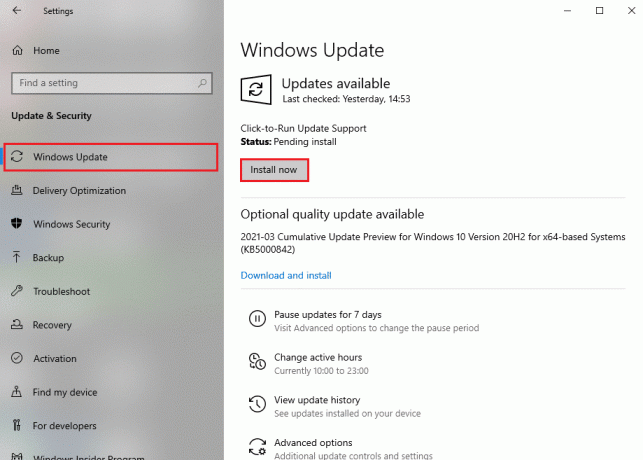
Taip pat skaitykite:Ištaisykite „Windows 10“ užduočių juostos mirgėjimą
Dažnai užduodami klausimai (DUK)
Q1. Ar galima pašalinti Elara iš mano įrenginio?
Ans. „Elara“ programa neturėtų būti pašalinta. Kadangi, kaip minėta anksčiau, tai nėra kenkėjiška programinė įranga. Tai yra įrenginio tvarkyklė atsakingas už nešiojamojo kompiuterio pelės jutiklinės dalies veikimą. Taip pat galima įsivaizduoti, kad pašalinus jį iš nešiojamojo kompiuterio gali kilti tam tikrų veikimo problemų. Tačiau tai įvyksta tik 2–3 kartus uždarant kompiuterį. Rekomenduojame išbandyti aukščiau išvardytus sprendimus.
Q2. Ar programa Elara yra virusas?
Ans. Kita vertus, pradinė Elara programa, nėra virusas. Vis dar yra tikimybė, kad kenkėjiška programa bus įtraukta į programą arba ją pakeis, o tai gali atsitikti, kai atsisiunčiate vykdomąjį failą iš trečiosios šalies šaltinio.
Q3. Kodėl programa blokuoja „Windows 10“ išjungimą?
Ans. Kada programos su neišsaugotais duomenimis vis dar aktyvūs sistemoje „Windows“, rodomas šis programos, trukdančios išjungti, langelis. Tada gausite galimybę išsaugoti ir uždaryti programą arba uždaryti ją nieko neišsaugodami. Todėl prieš išjungdami „Windows“ turite uždaryti visas programas, kuriose yra atidarytų neišsaugotų duomenų.
4 klausimas. Kaip pašalinti Elara Windows 10 programą?
Atsakymas: Pradėkite nuo ieškojimo Kontrolės skydelis meniu Pradėti. Spustelėkite Pašalinkite programą skiltyje Programos. Ieškoti Elara programinę įrangą ar kitus įtartinus įrašus įdiegtų programų sąraše. Pašalinkite kiekvieną po vieną, kol pasirodys mygtukas Gerai.
Rekomenduojamas:
- Pataisykite „Halo Infinite“ Visiems „Fireteam“ nariams „Windows 11“ versija nėra ta pati
- Kaip pataisyti piktogramas darbalaukyje
- Kaip pataisyti per tylų mikrofoną sistemoje „Windows 10“.
- Kaip išjungti „Snipping“ įrankį „Windows 11“.
Tikimės, kad ši informacija buvo naudinga sprendžiant problemą Elara programinė įranga„Windows 10“.. Praneškite mums, kuris iš šių metodų jums pasiteisino. Savo užklausas/pasiūlymus pateikite komentarų skiltyje.



